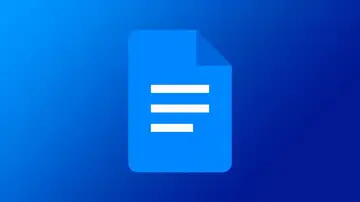ACTIVAR LA EXTENSIÓN TIENE SUS VENTAJAS
¿No puedes hacer corta y pega en Documentos de Google? Así puedes resolverlo
Además de editar documentos sin conexión, añade funciones de lo más interesantes y útiles a los editores de Google.
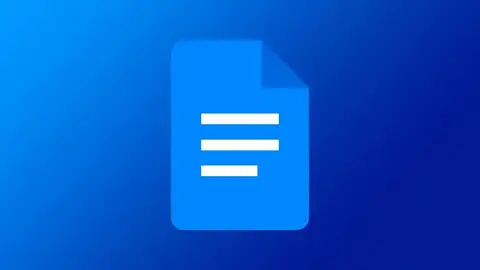
Publicidad
Una de las ventajas de trabajar con documentos online, es la disponibilidad de estos en cualquier momento desde cualquier lugar. Aunque el problema lo tenemos cuando no tenemos conexión a Internet, algo muy sencillo que se resuelve con extensiones como Documentos de Google sin conexión, una extensión que esconde una función de lo más útil.
Copia, corta y pega, gracias a esta extensión
Las aplicaciones online han resuelto el problema a la hora de trabajar en remoto, esto permite al usuario conectarse desde cualquier dispositivo y tener acceso a sus documentos, e incluso trabajar de forma cooperativa con otros usuarios. El único inconveniente lo encontramos cuando no tenemos conexión o acceso a una red Wi-Fi, lo que nos imposibilita el acceso.
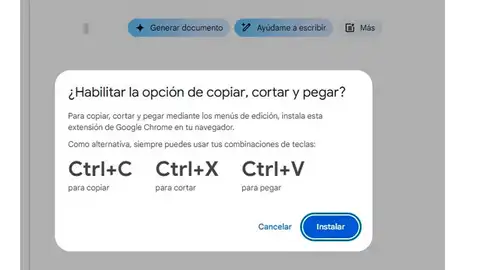
Aunque el problema deja de ser tal cuando instalamos la extensión de Google “Documentos de Google sin conexión” que podemos descargar desde la tienda de Chrome. Esta permite no solo trabajar con documentos fuera de línea, también nos permite habilitar unas de las funciones más utilizadas cuando trabajamos de una forma rápida y sencilla.
Los usuarios digitales conocen la importancia de los comandos copiar, copiar y pegar. Trabajar sin estos nos sería prácticamente imposible. Así como sin sus atajos de teclado Ctrl+C, Ctrl+X Ctrl+V, ellos perderían mucha de la agilidad que tenemos al trabajar. Aunque nos parezca cosa de ciencia ficción, si no habilitamos esta funcionalidad, no podremos acceder de una forma rápida a estos comandos en los editores de Google.
- Al instalar la extensión, además de la funcionalidad para la que fue creada, nos permite un acceso rápido a estas funciones.
- Habilitar esta funcionalidad es de lo más sencillo.
- Una vez instalada la extensión y configurada correctamente.
- La primera vez que ejecutemos los comandos de copiar y cortar, aparecerá una ventana flotante desde la cual tenemos la opción de activar una nueva extensión con la que podrás acceder a las funcionalidades desde los menús de edición. E incluso desde el botón derecho de tu ratón, como alternativa a los comandos de teclado sugeridos para estas funciones.
- Si estamos de acuerdo solo tenemos que pulsar sobre el botón “instalar”
- Como con todas las extensiones, tenemos la opción de activarlas y desactivarlas en cualquier momento sin necesidad de desinstalarlas por completo. Esto nos deja libertad para elegir en todo momento.
Muchas de estas extensiones se caracterizan por ser campo de pruebas de las nuevas funcionalidades que se incluirán posteriormente de forma predeterminada. Al mismo tiempo que amplía las funciones que nos ofrece el propio navegador. Estas pueden tener su origen tanto en Google como en desarrolladores externos, ya que Google Chromeestá basado en Chromium, un código de libre acceso que permite a los desarrolladores programar app y funcionalidades.
La mayoría de las extensiones contenidas en la tienda de Chrome, han pasado filtros de seguridad, aunque es recomendable antes de instalar una extensión, es importante comprobar la procedencia de la misma. Al mismo tiempo, debemos tener en cuenta que puede que estos desarrollos, no funcionen del todo correctamente, en tal caso, solo tenemos que desinstalarlos.
Publicidad